

MX40 Pro
Rialaitheoir Taispeáin LED
Lámhleabhar Úsáideora
MX40 Pro LED Taispeáin Rialaitheoir Lámhleabhar úsáideora
Rialaitheoir Taispeáin LED MX40 Pro
Athrú Stair
| Leagan Doiciméid | Dáta Eisiúna | Cur síos |
| V1.0_02 | 2021-09-25 | l Nuashonraíodh na léaráidí feidhmchláir. l Nuashonraigh an léaráid scáileán baile LCD. |
| V1.0_01 | 2021-09-01 | An chéad eisiúint |
Tharview
Tugann príomh-rialtóir taispeáint 4K LED NovaStar, an MX40 Pro, nascóirí ionchuir físe saibhir (HDMI 2.0, DP 1.2 agus 12G-SDI) agus 20 calafort aschuir Ethernet. Is féidir leis oibriú leis na bogearraí nua cumraíochta scáileáin VMP chun an taithí deiridh a sholáthar d’úsáideoirí.
- Bogearraí VMP mar oiriúnach foirfe chun scáileáin a chumrú go héasca agus go héifeachtach
− Scáileáin rialta nó neamhrialta, is féidir iad a chumrú thar a bheith tapa.
- Mód Socraithe Casta nó modh seolta simplí, is féidir iad a aistriú go saor chun freastal ar riachtanais éagsúla.
− Limistéar topology nó limistéar maoine, tá difríochtaí móra agus go leor gnéithe le fiosrú.
− Feiste aonair nó gairis ghrúpáilte, tá siad uile faoi smacht. - Dearadh ailtireachta crua-earraí nuálaíoch chun sreangú a dhéanamh éasca agus solúbtha
− Déantar gléasanna cascáideacha a rialú trí Ethernet agus is féidir orduithe oibríochta a fháil chomh luath agus a sheoltar iad.
− Ní laghdaíonn ionchuir arddoimhneachta an toilleadh luchtaithe faoi leath agus ní bhíonn aon toilleadh ag cumraíochtaí bána, ag baint úsáide as bandaleithead calafoirt Ethernet chuig lánacmhainneacht. - Ní hamháin rialtóir ach freisin próiseálaí le córas coigeartaithe dath ionsuite
− Áirítear fíor 12 giotán, HDR, gamut dath leathan, ráta fráma ard, agus teicneolaíochtaí taispeána 3D.
− Is féidir leis na gnéithe athsholáthair datha agus calabraithe dathanna na dathanna a atáirgeadh go dílis.
− Is féidir leis an bhfeidhm XR, Teanndáileog Íomhá LED, agus gnéithe Teanndáileog Dinimiciúla íomhá mhín a chur i láthair.
− Oibriú leis an gcóras calabrúcháin chun gile leibhéal picteilín agus calabrú cróma agus calabrú lán-liath a bhaint amach, rud a chumasaíonn comhsheasmhacht ard gile agus comhsheasmhacht chroma.
Dealramh
2.1 Painéal Tosaigh

| Ainm | Cur síos |
| Táscaire Rith | l Dearg gealánach: Fuireachas l Dearg soladach ar dtús agus soladach gorm ar deireadh: Tá an gléas á chumhachtú. l Glas soladach: Tá an gléas ag rith de ghnáth. |
| Cnaipe Cumhachta | l Brúigh an cnaipe chun an gléas a chumhachtú nó a chumhachtú. l Coinnigh síos an cnaipe ar feadh 5s nó níos faide chun an gléas a atosú. |
| USB 2.0 | Port cothabhála a úsáidtear chun cumraíocht comh-aireachta a sheoladh files agus an toradh diagnóiseach a onnmhairiú |
| Scáileán TFT | Taispeáin stádas, biachláir, fo-bhiachláir agus teachtaireachtaí an ghléis. |
| cnag | l Ar an scáileán baile, brúigh an knob chun dul isteach sa phríomhscáileán roghchláir. l Ar an scáileán príomh-roghchlár, rothlaigh an knob chun mír roghchláir a roghnú nó luach paraiméadar a choigeartú. Brúigh an knob chun an oibríocht a dhearbhú. l Coinnigh síos an cnag agus AR AIS cnaipí ag an am céanna ar feadh 5s nó níos faide chun na cnaipí a ghlasáil nó a dhíghlasáil. |
| AR AIS | Scoir an roghchlár reatha nó cuir an oibríocht ar ceal. |
2.2 Painéal Cúil

| Ionchuir (limistéar INPUT) | ||
| Cónascaire | Ceathair | Cur síos |
| HDMI 2.0 -1 IN | 1 | • Taifeach uasta: 4096×2160@60Hz/8192×1080@60Hz (Éigeantach) Taifeach íosta: 800 × 600@60Hz • Tacaíocht a thabhairt do rúin ionchuir saincheaptha. Leithead uasta: 8192 (8192×1080@60Hz) Uasairde: 8192 (1080×8192@60Hz) • Tacaigh le rúin chaighdeánacha comónta, suas go dtí 3840 × 2160@60Hz. • Rátaí fráma tacaithe: |
| 23.98242529.97/30147.95/48/50/59.94160/71.93/7225/100/119.88/120/143.86/1 44/150/179.82/180/191.81/192200/215.78 216/239.76/240 Hz • Tacaigh leis an HDR fie-Kt:ar. • Tacaíocht a thabhairt do bhainistíocht EDID. • Tacaíocht HDCP 2.2. ar gcúl comhoiriúnach le HDCP 1.411.3. • Tacaíocht a thabhairt do tharchur fuaime déchainéil 48kHz. (Forchoimeádta) •NÁ tacaigh le hionchur comhartha idirfhálaithe. |
||
| HDIN 2.0-2 IN | 1 | • Uastaifeach: 4098•2160@60ftr/8192•1080$260Hz (Éigeantach) Taifeach íosta: 800•600@60Hz • Tacaigh le taifeach ionchuir sistéil. Leithead uasta: 8192 (8192.1080460Hz): uasairde: 7680 (1080•7680(%60Hz) • Tacaíocht a thabhairt do chomhréitigh chaighdeánacha. suas go dtí 3840•2160$}60Hz. • Rátaí fráma tacaithe: 23.98242529.97130/47.95/48150/59.94160/71.93/7225/100/119.88/120/143.88/1 44/150/179.82/180/191.81/192/200215.78/216239.76240 Hz • Tacaíocht a thabhairt do bhainistíocht EDID. • Tacaíocht HDCP 2.2. ar gcúl comhoiriúnach le HDCP 1.4/1.3. • Tacaigh le tarchur fuaime déchainéil 48 kHz. (Forchoimeádta) •NÁ tacú le hionchur comhartha interlaced. |
| DP 1.2 | 1 | • Uastaifeach: 4096•2160g60Hz/8192•1080$160Hz (Éigeantach) Taifeach íosta: 800•600@60Hz • Tacaíocht a thabhairt do rúin ionchuir thoir. Uasleithead: 8192 (8192•1080©60Hz) Uasairde 8192 (1080•8192©60Hz) • Tacaíocht a thabhairt do chomhréitigh chaighdeánacha. suas le 3840•2160§60Hz. •Supported frame rates: 23.98/242529.97/30147.95/48/50/59.94160/71.93/72/75/100/119.881120/143.88/1 44/150/179.82/180/191.81/192/200/215.78/216/239.76/240 Hz • Tacaíocht a thabhairt do bhainistíocht EDID. • Tacaíocht HDCP 1.3. •NÁ tacaigh le comhartha fite fuaite ilp.rt. |
| 12G-SDI IN | 1 | • Uastaifeach: 4096•2160g60Hz •Tacaíocht ST-2082 (12G). ST-2081 (6G). Ionchuir físeán caighdeánach ST-424 (3G) agus ST-292 (IC). • Tacaíocht 3G-Leibhéal A/Leibhéal B (modh DS). •NÁ tacú le socruithe taifeach ionchuir. • Rátaí fráma tacaíochta suas go dtí 60 Fir • Tacaítear le próiseáil DeOterlacin (Forchoimeádta) |
| Aschuir (limistéar OUTPUT | ||
| Ceanglóir | Oty | Cur síos |
| 1-20 | 20 | 20x calafoirt Neubik Gigabit Ethernet • Cumas in aghaidh an phoirt suas go dtí 650.000 picteilín (8 giotán). 480.000 picteilín (10 giotán). nó 320.000 picteilín (12 giotán). • Tacaíocht a thabhairt d'iomarcaíocht idir calafoirt Ethernet. Nuair a fhanann na táscairí glas agus buí ar an am céanna. tá an calafort Ethernet ceangailte le cábla Gigabit Ethernet agus tá an nasc ar fáil. |
| Rogha 1-4 | 4 | Ceithre chalafoirt optúla 10G |
| Nuair a bheidh na ceithre calafoirt optúla úsáid againn le haghaidh aschur ag an am céanna. tacaíonn siad leis an modh cóipeála: • Déanann OPT 1 na sonraí a chóipeáil agus a aschur ar phoncanna Ethernet 1-10. • Déanann OPT 2 na sonraí a chóipeáil agus a aschur ar chairde Ethernet 11-20. •Is é OPT 3 an cainéal cóip de OPT 1 nó calafoirt Ethernet 1-10 •Is é OPT 4 an cainéal cóipe de OPT 2 nó Ethernet Kris 11-20 |
||
| HDM 2.0-1 lúb | 1 | Nascóir aschuir lúb HDMI |
| OIN 2.0-2 lúb | 1 | M HDRU cónascaire aschuir lúb |
| Lúb 12G-SDI | 1 | M cónascaire aschuir lúb SDI |
| SPDIF AMACH | Ceanglóir aschur fuaime digiteach (Forchoimeádta) | |
| Rialú (réimse RIALUITHE) | ||
| Cónascaire | Oty | Cur síos |
| Ethernet | 2 | Zr calafoirt rialaithe Ethernet Is féidir iad a nascadh leis an ríomhaire rialaithe nó a úsáid le haghaidh rialú cascáideach gléas. |
| GENLOCK | 1 | Péire nascóirí comhartha Genixk. Tacaíocht Dé-Leibhéal. Pléasctha Leibhéal Tfi agus Dubh. •IN: Glac leis an sioncronú si;nal. • Lúb: Lúb an comhartha sioncronaithe. Le haghaidh gineadóirí comhartha caighdeánach Genlock. is féidir suas le 10 bhfeiste MX40 Pro a easghluaiseachta. |
| AUX | 1 | M cónascaire cúnta is féidir a nascadh leis an bhfeiste rialaithe lárnach (RS232) nó sioncrónaithe 3D (Forchoimeádta) |
| Pawer | ||
| 100-240V-. 50/60Hz. 2A | 1 | Ceanglóir ionchur cumhachta MAC agus lasc |
Feidhmchláir
Tá dhá chás iarratais tipiciúil ag an MX40 Pro mar a thaispeántar thíos. Sna hiarratais sin examples, is é 4096 × 2160 méid an scáileáin LED agus is é NovaStar CVT10 an tiontaire snáithín a úsáidtear.
Iarratas 1: Mósáic Sioncrónach 
Iarratas 2: Tarchur Fad-achair trí Chalafoirt OPT

Scáileán Baile
Tar éis an gléas a thiomáint ar aghaidh, taispeántar an scáileán baile mar seo a leanas. Ar an scáileán baile, brúigh an knob chun dul isteach ar an scáileán príomh-roghchlár.
Fíor 4-1 Scáileán baile 
Taispeántar an scáileán baile i bhFíor 4-1 agus léirítear na tuairiscí ar an scáileán baile i dTábla 4-1.
Cur síos ar an scáileán baile
| Aicmiú | Ábhar | Cur síos |
| Barr líne | MX40 Pro | Ainm an fheiste |
 |
Tá na cnaipí gléas faoi ghlas. Ní thaispeántar an deilbhín seo nuair a dhíghlasáiltear na cnaipí. Ní dhéanfar na cnaipí a ghlasáil ach amháin sna cásanna seo a leanas: l Coinnigh síos an cnaipe agus an cnaipe SIAR ag an am céanna ar feadh 5 soicind nó níos faide. l Oibrigh agus rialaigh an gléas i mbogearraí VMP. | |
 |
Stádas nasctha na gcalafort Ethernet l Gorm: Ceangailte l Liath: Dícheangailte | |
| 192.168.0.10 | Seoladh IP an ghléis Le haghaidh oibríochtaí gaolmhara, féach le do thoil 7.2 Socraigh Seoladh IP. | |
| Ionchur | HDMI1, HDMI2, DP, SDI, Inmheánach | An cineál foinse ionchuir gléas agus stádas l Glas: Faightear rochtain ar an gcomhartha de ghnáth. l Gorm: Faightear rochtain ar an gcomhartha de ghnáth, ach ní úsáidtear é. l Dearg: Níl rochtain ar an comhartha, nó tá an comhartha rochtana neamhghnácha. l Grey: Tá an comhartha neamhghnácha agus ní úsáidtear é. Le haghaidh na socruithe foinse ionchuir, féach le do thoil 5.1.1 Socraigh Ionchur Foinse. |
| Aicmiú | Ábhar | Cur síos |
| Inmheánach 1920*1080@60.00Hz | Ráta taifeach agus fráma na foinse ionchuir atá ar fáil faoi láthair Má dhéantar rochtain ar fhoinsí iolracha ionchuir agus má tá siad ar fáil, taispeánfar ráta taifeach agus fráma gach foinse ionchuir ceann ar cheann. Le haghaidh socruithe an réitigh agus an ráta fráma, féach le do thoil 6.1.2 Socraigh Ráta Taifeach agus Fráma (HDMI1, HDMI2 agus DP amháin). | |
| Scáileán | 1920×1080@59.94Hz | Taifeach an scáileáin agus an ráta fráma |
|
|
Gile an scáileáin Le haghaidh socruithe gile an scáileáin, féach le do thoil 6.3.1 Coigeartaigh Gile an Scáileáin. | |
| Port | 1–20 | Stádas na gcalafort Ethernet l Gorm: Ceangailte l Grey: Dícheangailte |
| ROGHA | 1–4 | Stádas na gcalafort OPT l Gorm: Ceangailte l Grey: Dícheangailte |
| Bun líne | Sync: Ionchur Gníomhach | An comhartha sioncronaithe a úsáidtear faoi láthair agus stádas an chomhartha l Sync: Ionchur Gníomhach: Sioncronaigh le ráta fráma na foinse ionchuir reatha l Sync: Genlock: Sioncronaigh le ráta fráma chomhartha Genlock l Sync: Inmheánach: Sioncrónaigh le ráta fráma clog inmheánach an fheiste Cód datha: l Gorm: Tá an comhartha gnáth. l Dearg: Tá an comhartha neamhghnácha. Le haghaidh na socruithe sioncrónaithe, féach le do thoil 6.3.6 Socraigh Sync Foinse. |
| SDR | Formáid an raon dinimiciúil Le haghaidh na socruithe a bhaineann le HDR, féach le do thoil 6.1.4 Socraigh HDR (HDMI1 agus HDMI2 amháin). |
|
| 3D | Cuirtear an fheidhm 3D ar siúl. Ní thaispeánfar an deilbhín seo nuair a bhíonn an fheidhm 3D múchta. Le haghaidh socruithe na bhfeidhmeanna 3D, féach le do thoil 6.3.3 Cumasaigh 3D Feidhm. | |
|
|
Tá an taispeáint aschuir reoite. Tar éis an scáileán a bheith dubhaithe, ní thaispeántar an deilbhín seo agus |
|
|
|
An teocht taobh istigh den chassis |
Cumraíocht Scáileáin
Más féidir leis an scáileán LED, caibinéid, sreabhadh sonraí agus caibinéid luchtaithe ag calafoirt Ethernet na ceanglais seo a leanas a chomhlíonadh, is féidir leat an scáileán a chumrú trí roghchlár painéal tosaigh an fheiste; ar shlí eile, beidh cumraíocht scáileáin i VMP mar rogha iontach duit.
- Scáileán: Caithfidh an scáileán LED a bheith ina scáileán rialta.
- Comh-Aireachta: Ní mór go mbeadh na caibinéid rialta den mhéid céanna, agus feidhmiú go maith.
- Sreabhadh sonraí: Caithfidh na sonraí a bheith ag rith ar an mbealach céanna le haghaidh gach calafort Ethernet agus caithfidh an sreabhadh sonraí a bheith ar cheann de na nithe seo a leanas. Is é suíomh tosaigh an tsreafa sonraí an chéad chomh-aireachta de phort Ethernet 1, agus déantar na naisc in ord de réir sraithuimhir an chalafoirt Ethernet.

- Caibinéid arna luchtú ag calafort Ethernet: Má úsáidtear n calafoirt chun na caibinéid a luchtú, ní mór líon na gcaibinéid arna luchtú ag gach ceann de na chéad chalafoirt (n–1) a bheith mar an gcéanna agus an t-iolrú lárnach de líon na sraitheanna nó na gcolún comh-aireachta, agus caithfidh sé a bheith níos mó ná nó cothrom le líon na gcaibinéid arna luchtú ag an gcalafort deireanach.
5.1 Cumraíocht Thapa Scáileáin trí Scáileán Painéal Tosaigh
5.1 Cumraíocht Thapa Scáileáin trí Scáileán Painéal Tosaigh
5.1.1 Socraigh Foinse Ionchuir
Roghnaigh an fhoinse ionchuir atá ag teastáil agus comhlánaigh na socruithe gaolmhara, mar shampla taifeach agus ráta fráma. Má tá rúin na foinse ionchuir agus an scáileáin mar an gcéanna, is féidir an íomhá a thaispeáint ó picteilín go picteilín. D'fhéadfadh sé go n-eascródh íomhá ar ráta fráma níos ísle, agus cuidíonn ráta fráma níos airde leis an íomhá taispeána a chobhsú.
Ar an bpríomhscáileán roghchláir, roghnaigh Socruithe Ionchuir > Roghnaigh Ionchur chun foinse físeáin a roghnú.
Fíor 5-1 Roghnaigh foinse ionchuir
 Déan na hoibríochtaí comhfhreagracha don fhoinse ionchuir de réir an chineáil foinse ionchuir. Maidir leis na foinsí SDI, le do thoil skip an chéim seo.
Déan na hoibríochtaí comhfhreagracha don fhoinse ionchuir de réir an chineáil foinse ionchuir. Maidir leis na foinsí SDI, le do thoil skip an chéim seo.
- Foinsí ionchuir sheachtracha (HDMI1, HDMI2, DP)
 a. Roghnaigh foinse ionchuir > EDID. Is é an fhoinse ionchuir ná HDMI1, HDMI2 nó DP.
a. Roghnaigh foinse ionchuir > EDID. Is é an fhoinse ionchuir ná HDMI1, HDMI2 nó DP.
b. Socraigh Mód go Saincheaptha nó Caighdeánach, agus ansin socraigh an ráta réitigh agus fráma.
Saincheaptha: Socraigh an rún de láimh.
Caighdeán: Roghnaigh an rún atá ag teastáil ó na roghanna anuas.
c. Tar éis na socruithe a dhéanamh, cliceáil Cuir i bhfeidhm. - Foinsí inmheánacha

a. Roghnaigh Foinse Inmheánach > Íomhá, agus ansin roghnaigh pictiúr statach nó pictiúr tairiscint.
b. Nuair a thaispeánfar paraiméadair ábhartha na híomhá, socraigh na paraiméadair de réir do riachtanais iarbhír; ar shlí eile, le do thoil skip an chéim seo.
c. Brúigh an cnaipe BACK chun dul ar ais go dtí an roghchlár leibhéal uachtarach agus roghnaigh Taifeach.
d. Socraigh Mód go Saincheaptha nó Caighdeánach, agus ansin socraigh an ráta réitigh agus fráma.
e. Tar éis na socruithe a dhéanamh, cliceáil Cuir i bhfeidhm.
5.1.2 (Roghnach) Seol Cumraíocht na Comh-Aireachta File
Seol cumraíocht an chomh-aireachta file chuig an gcomh-aireachta (. rcfgx) agus sábháil é chun an íomhá a thaispeáint de ghnáth. Roimh an oibríocht, stóráil cumraíocht na comh-aireachta le do thoil file i bhfréamheolaire an tiomántáin USB roimh ré.
Cuir an tiomántán USB isteach sa chónascaire USB ar phainéal tosaigh an ghléis.
Ar an bpríomhscáileán roghchláir, roghnaigh Cumraíocht Scáileáin > Seol Cumraíocht Comh-Aireachta File.
Fíor 5-2 Seol config comh-aireachta file

céim 3 Roghnaigh an chumraíocht sprice file.
step4 Roghnaigh Tá sa bhosca dialóige taispeáint.
Tar éis an chumraíocht file seoltar go rathúil, feictear teachtaireacht ar an scáileán roghchláir agus ansin fillfidh tú go huathoibríoch ar an gcumraíocht file scáileán.
céim 5Brúigh an cnaipe BACK chun dul ar ais go dtí an roghchlár ardleibhéil.
céim 6 Roghnaigh Sábháil go Cárta RV.
céim 7Roghnaigh Tá sa bhosca dialóige ar taispeáint.
Tar éis an chumraíocht file a shábháil go rathúil, feictear teachtaireacht ar an scáileán roghchláir.
5.1.3 Cumraíocht Thapa
Céim 1 Socraigh na paraiméadair cumraíochta scáileáin chun an nasc comh-aireachta a chomhlánú go tapa ionas gur féidir leis an scáileán stiúir an íomhá foinse ionchuir a thaispeáint de ghnáth.
Ar an bpríomhscáileán roghchláir, roghnaigh Cumraíocht Scáileáin > Cumraíocht Thapa.
Fíor 5-3 Cumraíocht tapa

Céim 2 Roghnaigh Tá sa bhosca dialóige ar taispeáint.
Céim 3 Socraigh na paraiméadair seo a leanas mar is gá.
Fíor 5-4 Paraiméadair chumraíochta scáileáin
- Rae na Comh-Aireachta Qty: Socraigh líon na sraitheanna comh-aireachta.
- Colún na Comh-Aireachta Qty: Socraigh líon na gcolún comh-aireachta.
- Comh-Aireachta Port 1 Qty: Socraigh cainníocht na gcaibinéid atá luchtaithe ag calafort Ethernet 1.
- Sreabhadh Sonraí (Tosaigh View): Roghnaigh an sreabhadh sonraí do na caibinéid atá luchtaithe ag port Ethernet 1 .
- H Fritháireamh: Socraigh fritháireamh cothrománach na híomhá ar taispeáint.
- V Fritháireamh: Socraigh fritháireamh ingearach na híomhá ar taispeáint.
5.2 Cumraíocht Scáileáin In Aisce trí VMP
Is féidir na bogearraí VMP a úsáid chun na scáileáin rialta nó na scáileáin choimpléascacha a chumrú agus tacaíonn siad le sreangú saor na gcaibinéid, chomh maith leis an gcumas an acmhainn lódála a úsáidtear a ríomh de réir na gcaibinéid atá luchtaithe i ndáiríre. Le haghaidh sonraí maidir le cumraíocht an scáileáin in aisce a dhéanamh, féach le do thoil do Lámhleabhar Úsáideora Ardán Bainistíochta Fís VMP.
Coigeartú Éifeacht Taispeána
6.1 Socraigh Paraiméadair Foinse Ionchuir Sheachtracha
6.1.1 View Eolas Foinse Ionchuir
View luachanna aitreabúide na foinse ionchuir, lena n-áirítear an taifeach, ráta fráma, doimhneacht giotán, gamut dath, etc.
Ar an bpríomhscáileán roghchláir, roghnaigh Socruithe Ionchuir > Roghnaigh Ionchur chun foinse físeáin sheachtrach a roghnú (HDMI1, HDMI2, DP nó SDI). Fíor 6-1 Roghnaigh Ionchur TEO.
Céim 2 Roghnaigh foinse ionchuir > Fráma faisnéise. Is é an fhoinse ionchuir ná an fhoinse físeáin a roghnaigh tú sa chéim roimhe seo.
Fíor 6-2 Faisnéis foinse ionchuir
 Céim 3 View an t-eolas foinse ionchuir.
Céim 3 View an t-eolas foinse ionchuir.
6.1.2 Socraigh Taifeach agus Ráta Fráma (HDMI1, HDMI2 agus DP amháin)
Socraigh ráta réitigh agus fráma na foinse ionchuir. Más ionann réitigh na foinse ionchuir agus an scáileáin,
is féidir an íomhá a thaispeáint ó picteilín go picteilín. D'fhéadfadh go mbeadh flickering íomhá mar thoradh ar ráta fráma níos ísle, agus ráta fráma níos airde
cabhraíonn sé leis an íomhá taispeána a chobhsú.
Céim 1 Ar an bpríomhscáileán roghchláir, roghnaigh Socruithe Ionchuir > foinse ionchuir > EDID. Is é an fhoinse ionchuir ná HDMI1, HDMI2 nó DP.
Fíor 6-3 EDID

Céim 2 Mód Socraigh go Saincheaptha nó Caighdeánach, agus ansin socraigh an ráta réitigh agus fráma.
Fíor 6-4 paraiméadair EDID
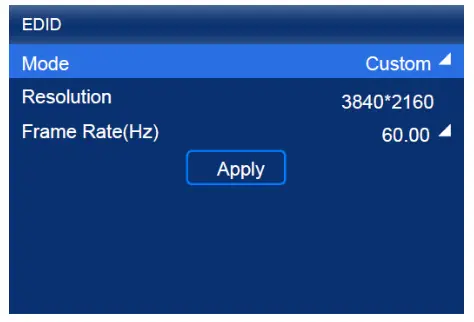
- Saincheaptha: Socraigh an rún de láimh.
- Caighdeán: Roghnaigh an rún atá ag teastáil ó na roghanna anuas.
Céim 3 Tar éis na socruithe a dhéanamh, cliceáil Cuir iarratas isteach.
6.1.3 Coigeartaigh Dath
Socraigh an paraiméadar sáraithe foinse ionchuir agus coigeartaigh an dath. Úsáidfear an paraiméadar sáraithe chun coigeartú datha a ríomh. Mura bhfuil luach an pharaiméadar seo socraithe de láimh, is féidir an luach a thagann leis an bhfoinse ionchuir a úsáid.
Céim 1 Ar an bpríomhscáileán roghchláir, roghnaigh Socruithe Ionchuir > foinse ionchuir > EDID. Is é an fhoinse ionchuir ná HDMI1, HDMI2, DP nó SDI.
Fíor 6-5 Sáraíonn Infoframe
 Céim 2 Socraigh na paraiméadair seo a leanas mar is gá.
Céim 2 Socraigh na paraiméadair seo a leanas mar is gá.
Fíor 6-6 Paraiméadair a shárú
 Roghnaigh Ó Ionchur agus léifidh an gléas an luach aitreabúide a thagann leis an bhfoinse ionchuir
Roghnaigh Ó Ionchur agus léifidh an gléas an luach aitreabúide a thagann leis an bhfoinse ionchuir
Céim 3 Brúigh an cnaipe BACK chun dul ar ais go dtí an roghchlár ardleibhéil.
Céim 4 Roghnaigh Coigeartú Dath.
Céim 5 Socraigh na paraiméadair ghaolmhara.
Úsáidtear leibhéal dubh chun codarsnacht réimsí dorcha na híomhá a choigeartú.
6.1.4 Socraigh HDR (HDMI1 agus HDMI2 amháin)
Socraigh na paraiméadair a úsáidtear le linn an phróisis pharsáil foinsí físeáin HDR.
Céim 1 Ar an bpríomhscáileán roghchláir, roghnaigh Socruithe Ionchuir > foinse ionchuir > HDR. Is é HDMI1 nó HDMI2 an fhoinse ionchuir.
Fíor 6-7 HDR

Céim 2 Roghnaigh HDR agus roghnaigh an fhormáid HDR ó na roghanna atá liostaithe.
Roghnaigh Auto agus léifidh an gléas an luach aitreabúide a thagann leis an bhfoinse ionchuir.
Fíor 6-8 paraiméadair HDR

Céim 3 Roghnaigh Paraiméadair HDR10 nó Paraiméadair HLG chun na socruithe gaolmhara a chomhlánú. Más SDR an fhormáid HDR anseo, ní gá paraiméadair a shocrú.
Áirítear le paraiméadair a bhaineann le HDR:
- PQ MaxCLL (nits): Gile buaicscáileáin, nach mbeidh i bhfeidhm ach amháin nuair a shocraítear PQ MaxCLL Override go
 .
. - Illuminance Comhthimpeallach (Lux): An déine solais chomhthimpeallach
- Cúiteamh Liathscála Íseal: An cúiteamh don liathscála i gcoinníollacha ísle liathscála, ag ligean do liathscála níos cruinne
Áirítear leis na paraiméadair a bhaineann le HLG Leibhéal HLG amháin.
Más mian leat na paraiméadair a chur ar ais chuig na réamhshocruithe, roghnaigh Athshocraigh.
6.1.5 Cúltaca Foinse Ionchuir
Socraigh an fhoinse cúltaca ionas gur féidir leis an bhfoinse cúltaca a chur in ionad an phríomhfhoinse chun feidhmiú gan uaim nuair nach bhfuil an phríomhfhoinse ar fáil.
Céim 1 Ar an scáileán príomh-roghchlár, roghnaigh Socruithe Ionchuir > Cúltaca Ionchuir.
Fíor 6-9 Cúltaca ionchuir

Céim 2 Cas ar an fheidhm chúltaca trí scoránaigh ar an lasc seo![]() .
.
Céim 3 Roghnaigh Ionchur Bunscoile agus ansin roghnaigh foinse físeáin (HDMI1, HDMI2, DP nó SDI) ó na roghanna anuas.
Céim 4 Roghnaigh Ionchur Cúltaca agus ansin roghnaigh foinse eile físeáin ó na roghanna anuas.
6.2 Foinsí Ionchuir Inmheánacha a Shocrú
Roghnaigh an fhoinse inmheánach atá stóráilte sa fheiste agus socraigh na paraiméadair ghaolmhara le haghaidh tástála scáileáin agus fabhtcheartaithe.
Ar an bpríomhscáileán roghchláir, roghnaigh Socruithe Ionchuir > Foinse Inmheánach.
Fíor 6-10 Foinse inmheánach

Céim2 Roghnaigh Íomhá.
Step3Roghnaigh pictiúr statach nó pictiúr tairiscint.
Step4 Nuair a thaispeánfar paraiméadair ábhartha na híomhá, socraigh na paraiméadair de réir do riachtanais iarbhír; ar shlí eile, le do thoil skip an chéim seo.
Step5Brúigh an cnaipe BACK chun dul ar ais go dtí an roghchlár leibhéal uachtarach agus roghnaigh Taifeach.
Step6Set Mód go Saincheaptha nó Caighdeánach, agus ansin socraigh an rún, ráta fráma agus doimhneacht giotán.
Fíor 6-11 Paraiméadair réitigh
- Saincheaptha: Socraigh an rún de láimh.
- Caighdeán: Roghnaigh an rún atá ag teastáil ó na roghanna anuas.
Step7 Tar éis na socruithe a dhéanamh, cliceáil Cuir iarratas isteach.
6.3 Socraigh Paraiméadair Aschuir
6.3.1 Coigeartaigh Gile an Scáileáin
Coigeartaigh agus sábháil gile an scáileáin.
Céim 1 Ar an scáileán príomh-roghchlár, roghnaigh Gile an Scáileáin, agus ansin éiríonn an luach gile edita
Fíor 6-12 Gile an scáileáin Céim 2 Rothlaigh an knob chun an gile a choigeartú go dtí an spriocluach, agus ansin brúigh an knob chun a dhearbhú.
Céim 2 Rothlaigh an knob chun an gile a choigeartú go dtí an spriocluach, agus ansin brúigh an knob chun a dhearbhú.
Céim 3 Roghnaigh Cumraíocht Scáileáin > Sábháil go Cárta RV.
Fíor 6-13 Sábháil ar chárta RV Céim 4 Roghnaigh Tá sa bhosca dialóige taispeáint.
Céim 4 Roghnaigh Tá sa bhosca dialóige taispeáint.
Tar éis an luach gile a shábháil go rathúil, feictear teachtaireacht ar an scáileán roghchláir.
6.3.2 Gáma agus Teocht Datha a choigeartú
Coigeartaigh agus sábháil an Gáma agus teocht an dath.
Céim 1Ar an scáileán príomhroghchláir, roghnaigh Feidhmeanna Casta > Dath Scáileáin LED.
Fíor 6-14 dath scáileán faoi stiúir
 Céim 2 Coigeartaigh an luach Gáma.
Céim 2 Coigeartaigh an luach Gáma.
- Roghnaigh Gáma agus ansin éiríonn an luach in eagar.
- Rothlaigh an knob chun an Gáma a choigeartú go dtí an luach sprice, agus ansin brúigh an knob chun a dhearbhú.
Coigeartaigh an luach teocht dath.
- Roghnaigh Teocht Datha agus ansin éiríonn an luach in eagar.
- Rothlaigh an knob chun an teocht a choigeartú go dtí an spriocluach, agus ansin brúigh an knob chun a dhearbhú.
Más mian leat na paraiméadair a chur ar ais chuig na réamhshocruithe, roghnaigh Athshocraigh.
Céim 4 Brúigh an cnaipe BACK chun dul ar ais go dtí an príomh-roghchlár, agus ansin roghnaigh Cumraíocht Scáileáin > Sábháil go Cárta RV.
Fíor 6-15 Sábháil ar chárta RV 
Céim 5 Roghnaigh Tá sa bhosca dialóige taispeáint.
Tar éis na luachanna a shábháil go rathúil, feictear teachtaireacht ar an scáileán roghchláir.
6.3.3 Feidhm 3D a chumasú
Cuir an fheidhm 3D ar siúl agus socraigh na paraiméadair ghaolmhara.
Céim 1 Ar an bpríomhscáileán roghchláir, roghnaigh Feidhmeanna Casta > 3D.
Fíor 6-16 3D

Céim 2 Cuir an fheidhm 3D ar siúl tríd an lasc seo a scoránú![]() .
.
Céim 3 Socraigh na paraiméadair ghaolmhara.
- Formáid Foinse Físeáin: Socraigh formáid na foinse físeáin 3D. Socraigh an fhormáid go SBS, TAB nó Frame SEQ de réir fhormáid na foinse físeáin a bhfuil rochtain uirthi.
- Tús na Súl Ceart: Socraigh suíomh tosaigh íomhá na súl ceart. Nuair is SBS nó TAB an fhormáid foinse físeáin, agus soláthraítear na híomhánna súl clé agus ar dheis, is féidir an paraiméadar seo a shocrú.
- Tosaíocht Súl: Socraigh cén íomhá a sheoltar ar dtús, íomhá na súl ar dheis nó íomhá na súl clé. Caith na spéaclaí 3D chun féachaint ar an taispeáint. Má tá an taispeáint neamhghnácha, socraigh an luach paraiméadar go dtí an ceann eile. Má tá an taispeáint gnáth, déantar an socrú.
- Cumasaigh Astaír Tríú Páirtí: Nuair a úsáidtear astaír comhartha 3D tríú páirtí, socraigh an lasc go
 .
. - Moill ar Astaitheoir: Socraigh an t-am moille chun an comhartha sioncrónaithe a sheoladh ón astaír comhartha 3D chuig na spéaclaí 3D. Cinntíonn an socrú seo go bhfuil an t-aistriú idir íomhánna súl chlé agus súl dheis de na spéaclaí 3D ar comhréir leis an aistriú idir na híomhánna súl clé agus ar dheis ar an taispeáint. Baineann an paraiméadar seo le astaitheoirí NovaStar agus tríú páirtí araon.
6.3.4 Socraigh Latency Íseal
Cuir an fheidhm latency íseal ar siúl chun an mhoill ar an gcárta seolta a laghdú, nó an mhoill a mhéadú nuair a úsáidtear an gléas le trealamh ard-latency.
Céim 1 Ar an bpríomhscáileán roghchláir, roghnaigh Feidhmeanna Casta > Socruithe Aschuir.
Fíor 6-17 Lagacht íseal
Céim 2 Déan aon cheann de na hoibríochtaí seo a leanas de réir mar is gá.
- Cumasaigh latency íseal Socraigh an lasc Latency Íseal go
 chun an fheidhm latency íseal a chumasú.
chun an fheidhm latency íseal a chumasú. - Socraigh moill bhreise fráma
a. Roghnaigh Moill Físeáin Breise agus ansin éiríonn an luach in eagar.
b. Rothlaigh an knob chun an paraiméadar a choigeartú go dtí an spriocluach, agus ansin brúigh an knob chun a dhearbhú.
6.3.5 Socraigh Doimhneacht Giotán
Socraigh doimhneacht giotán aschuir na foinse ionchuir.
Ar an bpríomhscáileán roghchláir, roghnaigh Feidhmeanna Casta > Socruithe Aschuir.

Céim 2 Roghnaigh Doimhneacht Giotán agus ansin roghnaigh an luach doimhneacht giotán atá ag teastáil ó na roghanna anuas.
Má roghnaítear Auto, tá doimhneacht an ghiotáin aschuir mar an gcéanna le doimhneacht an ghiotáin ionchuir.
6.3.6 Socraigh Foinse Sync
Roghnaigh comhartha sioncrónaithe don ráta fráma taispeána agus socraigh an fhritháireamh céim.
Céim 1Ar an príomhscáileán roghchláir, roghnaigh Feidhmeanna Casta > Socruithe Aschuir > Sioncrónú.
 Céim 2 Roghnaigh Foinse Sync agus ansin roghnaigh an fhoinse info atá ag teastáil ó na roghanna anuas.
Céim 2 Roghnaigh Foinse Sync agus ansin roghnaigh an fhoinse info atá ag teastáil ó na roghanna anuas.
- Ionchur Reatha: Sioncronaigh le ráta fráma na foinse ionchuir reatha.
- Genlock: Sioncronaigh le ráta fráma chomhartha Genlock.
- Inmheánach: Sioncrónaigh le ráta fráma clog inmheánach an rialaitheora.
Céim 2 Brúigh an cnaipe BACK chun dul ar ais go dtí an roghchlár leibhéal uachtarach.
Céim 3Roghnaigh Shift Sync.
Céim 5Roghnaigh Mód Coigeartaithe agus ansin roghnaigh an modh atá ag teastáil ó na roghanna anuas. Nuair a roghnaíonn tú Céim Uillinn nó Percentage, socraigh an luach comhfhreagrach le do thoil.
Bainistíocht Gléas
7.1 Socraigh Gléas Cúltaca
Sonraigh gléas cúltaca don fheiste reatha ionas gur féidir leis an bhfeiste cúltaca an máistirghléas a ghlacadh ar láimh nuair a theipeann air.
Ar an scáileán príomh-roghchlár, roghnaigh Feidhmeanna Casta > Cúltaca Gléas.

Céim 2 Roghnaigh Roghnaigh Gléas Cúltaca.
Céim 3 Roghnaigh gléas ó na feistí a fuarthas.
Céim 4 Roghnaigh Tá sa bhosca dialóige taispeáint.
Taispeánfar leid tar éis don oibríocht rathúil.
7.2 Socraigh Seoladh IP
Socraigh de láimh seoladh IP statach don fheiste nó socraigh an gléas chun seoladh IP a fháil go huathoibríoch.
Céim 1 Ar an bpríomhscáileán roghchláir, roghnaigh Socruithe Cumarsáide > Socruithe Líonra.
 Céim 2 Roghnaigh Mód agus ansin roghnaigh modh ó na roghanna anuas.
Céim 2 Roghnaigh Mód agus ansin roghnaigh modh ó na roghanna anuas.
- Lámhleabhar: Socraigh de láimh seoladh IP statach don ghléas.
- Auto: Faigheann an gléas seoladh IP go huathoibríoch.
Céim 3 Má roghnaítear an modh láimhe, socraigh Seoladh IP, Masc Subnet agus Geata Réamhshocraithe agus roghnaigh Cuir iarratas isteach. Má roghnaítear an modh uathoibríoch, níl an chéim seo ag teastáil.
Más mian leat an seoladh IP a athshocrú go dtí an réamhshocrú, roghnaigh Athshocraigh.
7.3 Mapáil a chumasú
Tar éis don fheidhm Mapála a bheith cumasaithe, is féidir le caibinéid uimhir an rialtóra, uimhir calafoirt Ethernet agus uimhir an chárta glactha a thaispeáint, rud a ligeann d'úsáideoirí suíomhanna agus topology nasc na gcártaí glactha a fháil go héasca.
Céim 1 Ar an bpríomhscáileán roghchláir, roghnaigh Cumraíocht Scáileáin > Mapáil.
Céim 2 Cumasaigh an fheidhm Mhapála trí scoránú ar an lasc seo![]() .
.
7.4 Stádas Taispeána Rialaithe
Socraigh an taispeáint atá luchtaithe ag an rialtóir chuig scáileán dubh nó stádas reoite.
Céim 1 Ar an scáileán príomh-roghchlár, roghnaigh Rialú Taispeáin.
Fíor 7-4 Rialú taispeáint
 Céim 2 Roghnaigh stádas taispeána mar is gá.
Céim 2 Roghnaigh stádas taispeána mar is gá.
- Gnáth: Taispeáin an scáileán aschuir gnáth.
- Reo: Déan an scáileán aschuir a thaispeáint i gcónaí ar an fráma reatha. Seinntear an fhoinse ionchuir de ghnáth.
- Blackout: Déan an scáileán aschuir dul dubh. Seinntear an fhoinse ionchuir de ghnáth.
7.5 Diagnóisic
Déan diagnóisic gléas, ansin view agus an toradh a onnmhairiú.
Céim 1 Ar an bpríomhscáileán roghchláir, roghnaigh Socruithe an Chórais > Diagnóisic.
Fíor 7-5 Diagnóisic

Céim 2 Roghnaigh Tá sa bhosca dialóige taispeáint.
Céim 3 Tar éis diagnóisic rathúla, déan aon cheann díobh seo a leanas mar is gá.
- View an toradh diagnóiseach
a. Roghnaigh View Torthaí le dul isteach ar leathanach na tuarascála.
b. View faisnéis MCU, FPGA, máthairchlár imleabhartage, an teocht taobh istigh den fheiste, agus níos mó. - Easpórtáil an toradh diagnóiseach chuig tiomántán USB
a. Cuir an tiomántán USB isteach sa phort USB ar phainéal tosaigh an ghléis.
b. Roghnaigh Easpórtáil go Tiomántán USB.
Taispeánfar leid tar éis don oibríocht rathúil.
7.6 View an Leagan Firmware
View leagan clár firmware reatha an fheiste.
Ar an bpríomhscáileán roghchláir, roghnaigh Socruithe an Chórais.
Fíor 7-6 Leagan Firmware 
Céim 2 View an leagan clár firmware reatha in aice le Leagan Firmware.
7.7 Athshocraigh go Socruithe Monarcha
Athshocraigh cuid de na sonraí gléas nó iad go léir chuig na socruithe mhonarcha.
Céim 1 Ar an bpríomhscáileán roghchláir, roghnaigh Socruithe an Chórais > Athshocraigh Monarcha.
Fíor 7-7 Athshocrú monarchan

Céim 2 Déan aon cheann díobh seo a leanas de réir na sonraí is mian leat a athshocrú.
- Athshocraigh cuid de na sonraí
Athshocraigh na sonraí go léir ach amháin na sonraí allmhairithe files, paraiméadair líonra, socruithe teanga, agus ainm gléas.
a. Roghnaigh Coinnigh Sonraí Úsáideora.
b. Roghnaigh Tá sa bhosca dialóige ar taispeáint.
Atosaíonn an gléas go huathoibríoch agus na sonraí á athshocrú. - Athshocraigh na sonraí go léir (Ní féidir an gníomh seo a chealú.)
Athshocraigh na sonraí go léir chuig socruithe monarchan.
a. Roghnaigh Athshocraigh Uile.
b. Roghnaigh Tá sa bhosca dialóige ar taispeáint.
Atosaíonn an gléas go huathoibríoch agus na sonraí á athshocrú.
Socruithe Bunúsacha Córais
8.1 Teanga Socraithe
Athraigh teanga chórais an ghléis.
Ar an bpríomhscáileán roghchláir, roghnaigh /Language.
Fíor 8-1 Teanga 
Céim 2 Roghnaigh Béarla nó mar is gá.
8.2 Socraigh Teorainn Ama an tSeisiúin
Sonraigh méid áirithe ama le haghaidh am istigh seisiúin. Fillfidh an LCD ar an scáileán baile go huathoibríoch tar éis an méid ama sonraithe mura ndéantar aon ghníomh le linn an ama sonraithe.
Céim 1Ar scáileán an phríomhroghchláir, roghnaigh Socruithe an Chórais > Fill ar ais go Baile.
Fíor 8-2 Luach am istigh an tseisiúin
 Céim 2 Roghnaigh 30í, 1min nó 5min ó na roghanna anuas mar is gá.
Céim 2 Roghnaigh 30í, 1min nó 5min ó na roghanna anuas mar is gá.
8.3 View Eolas Seirbhíse
View faisnéis seirbhíse NovaStar, a ligeann d'úsáideoirí ceisteanna a chur agus aiseolas a thabhairt.
Céim 1 Ar an bpríomhscáileán roghchláir, roghnaigh Socruithe an Chórais > Fúinn.
Fíor 8-3 Maidir linne
 Céim 2View an t-oifigeach websuíomh, seoladh ríomhphoist tacaíochta teicniúla agus beolíne seirbhíse NovaStar.
Céim 2View an t-oifigeach websuíomh, seoladh ríomhphoist tacaíochta teicniúla agus beolíne seirbhíse NovaStar.
Sonraíochtaí
| Sonraíochtaí Leictreach | Ionchur cumhachta | 100-240V~, 50/60Hz, 2A |
| Tomhaltas cumhachta uasta | 70W | |
| Timpeallacht Oibriúcháin | Teocht | –20ºC go +60ºC |
| Taiseachas | 0% RH go 80% RH, neamh-chomhdhlúthú | |
| Timpeallacht Stórála | Teocht | –30ºC go +80ºC |
| Taiseachas | 0% RH go 95% RH, neamh-chomhdhlúthú | |
| Sonraíochtaí Fisiceacha | Toisí | 482.6mm × 94.2mm × 467.0mm |
| Eolas Pacáil | Bosca pacála | 660.0 mm × 570.0 mm × 210.0 mm, bosca páipéir kraft |
| Bosca cúlpháirtí | 408.0mm × 290.0mm × 50.0mm, bosca cairtchláir bán | |
| Gabhálais | l Corda cumhachta 1x l 1x cábla Ethernet l 1x cábla HDMI l cábla 1x DP l 1x Treoir Tosaigh Tapa |
|
| Rátáil IP | IP20 Cosc le do thoil an táirge ó chur isteach uisce agus ná fliuch nó nigh an táirge. | |
Féadfaidh an méid reatha agus tomhaltas cumhachta a bheith éagsúil ag brath ar fhachtóirí cosúil le socruithe táirge, úsáid, agus an timpeallacht.
Cóipcheart © 2021 Xi'an NovaStar Tech Co., Ltd. Gach ceart ar cosaint.
Ní féidir aon chuid den doiciméad seo a chóipeáil, a atáirgeadh, a eastóscadh nó a tharchur i bhfoirm ar bith nó ar bhealach ar bith gan toiliú i scríbhinn roimh ré ó Xi'an NovaStar Tech Co., Ltd.
Trádmharc
Is trádmharc é Xi'an NovaStar Tech Co., Ltd.
Ráiteas
Go raibh maith agat as táirge NovaStar a roghnú. Tá an doiciméad seo ceaptha chun cabhrú leat an táirge a thuiscint agus a úsáid. Ar mhaithe le cruinneas agus iontaofacht, féadfaidh NovaStar feabhsuithe agus/nó athruithe a dhéanamh ar an doiciméad seo am ar bith agus gan fógra. Má bhíonn aon fhadhb agat le húsáid nó má tá aon mholtaí agat, déan teagmháil linn le do thoil tríd an eolas teagmhála atá tugtha sa doiciméad seo. Déanfaimid ár ndícheall aon saincheisteanna a réiteach, chomh maith le haon mholtaí a mheas agus a chur i bhfeidhm.
oifigeach websuíomh
www.novastar.tech
tacaíocht oomort
tacaíocht@novastar.tech
Doiciméid / Acmhainní
 |
Rialaitheoir Taispeáin LED NOVASTAR MCTRL R5 [pdfLámhleabhar Úsáideora MCTRL R5, Rialaitheoir Taispeáin LED, Rialaitheoir Taispeáin, Rialaitheoir LED, Rialaitheoir, MCTRL R5 |



